इसलिए आप कार्यालय समय के दौरान पुनः आरंभ नहीं करेंगे।
- कभी-कभी, यह कष्टप्रद हो सकता है जब आपका पीसी तब पुनरारंभ होता है जब आपको इसकी सबसे अधिक आवश्यकता होती है।
- समस्या को हल करने के लिए, माइक्रोसॉफ्ट विंडोज 11 पर आपके सक्रिय घंटों को बदलने का विकल्प देता है।
- हालांकि यह संपूर्ण नहीं है, फिर भी यह कुछ ऐसा है जिसे आप आजमा सकते हैं।

एक्सडाउनलोड फ़ाइल पर क्लिक करके स्थापित करें
यह सॉफ़्टवेयर सामान्य कंप्यूटर त्रुटियों की मरम्मत करेगा, फ़ाइल हानि, मैलवेयर, हार्डवेयर विफलता से आपकी रक्षा करेगा और अधिकतम प्रदर्शन के लिए आपके पीसी को अनुकूलित करेगा। पीसी की समस्याओं को ठीक करें और अब 3 आसान चरणों में वायरस हटाएं:
- रेस्टोरो पीसी रिपेयर टूल डाउनलोड करें जो पेटेंटेड टेक्नोलॉजीज के साथ आता है (पेटेंट उपलब्ध है यहाँ).
- क्लिक स्कैन शुरू करें विंडोज की उन समस्याओं को खोजने के लिए जो पीसी की समस्याओं का कारण बन सकती हैं।
- क्लिक सभी की मरम्मत आपके कंप्यूटर की सुरक्षा और प्रदर्शन को प्रभावित करने वाली समस्याओं को ठीक करने के लिए।
- रेस्टोरो द्वारा डाउनलोड किया गया है 0 इस महीने के पाठक।
आइए वास्तविक बनें: यह बेहद अप्रिय हो सकता है जब आपका पीसी कुछ विंडोज अपडेट के लिए बेतरतीब ढंग से पुनरारंभ होता है, विशेष रूप से दिन में काम / अध्ययन के घंटों के दौरान। हमारे पास वह अनुभव पहले था, विशेष रूप से विंडोज 8 और 7 पर। तो, इसे ठीक करने के लिए, Microsoft के पास एक विकल्प है जहाँ आप Windows 11 पर अपने सक्रिय घंटे बदल सकते हैं।
यह विकल्प क्या करता है अपडेट को डाउनलोड करना और इसे अपने डिवाइस पर तब तक सहेजना है जब तक कि सक्रिय घंटे बीत न जाएं, या आपके लिए इसे मैन्युअल रूप से पुनरारंभ करना। यह उपयोगी हो सकता है, खासकर यदि आप एक तेज गति वाले वातावरण में काम कर रहे हैं जहां अप-टू-डेट ऑपरेटिंग सिस्टम आवश्यक हैं।
दूसरी ओर, आपके पास जल्द से जल्द खुद को अपडेट करने का विकल्प भी है। हमने पहले एक विकल्प को कवर किया है गैर-सुरक्षा वैकल्पिक अद्यतन प्राप्त करें पर विंडोज 11 2H22 जितनी जल्दी हो सके, लेकिन यह विकल्प जो करता है वह अद्यतन समाप्त करने के लिए सक्रिय घंटों के दौरान भी स्वचालित रूप से पुनरारंभ होता है।
तो, मैं अपने विंडोज 11 डिवाइस पर सक्रिय घंटे कैसे बदल सकता हूं, आप पूछ सकते हैं? कैसे पता लगाने के लिए साथ पढ़ें।
विंडोज 11 पर सक्रिय घंटे कैसे बदलें
1. मार शुरू.
2. पर क्लिक करें समायोजन ➜ विंडोज़ अपडेट ➜ उन्नत विकल्प.
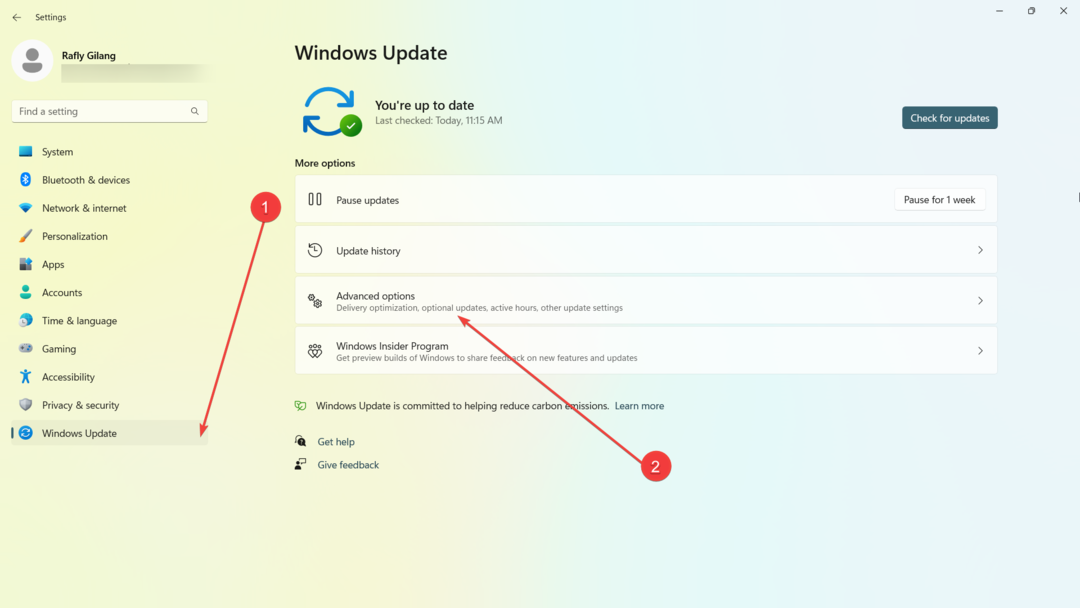
4. पर सक्रिय घंटे, आप ड्रॉप-डाउन को इस पर सेट कर सकते हैं खुद ब खुद. आपका डिवाइस आपके व्यवहार के आधार पर स्वचालित रूप से सर्वश्रेष्ठ सक्रिय घंटे दिखाएगा।
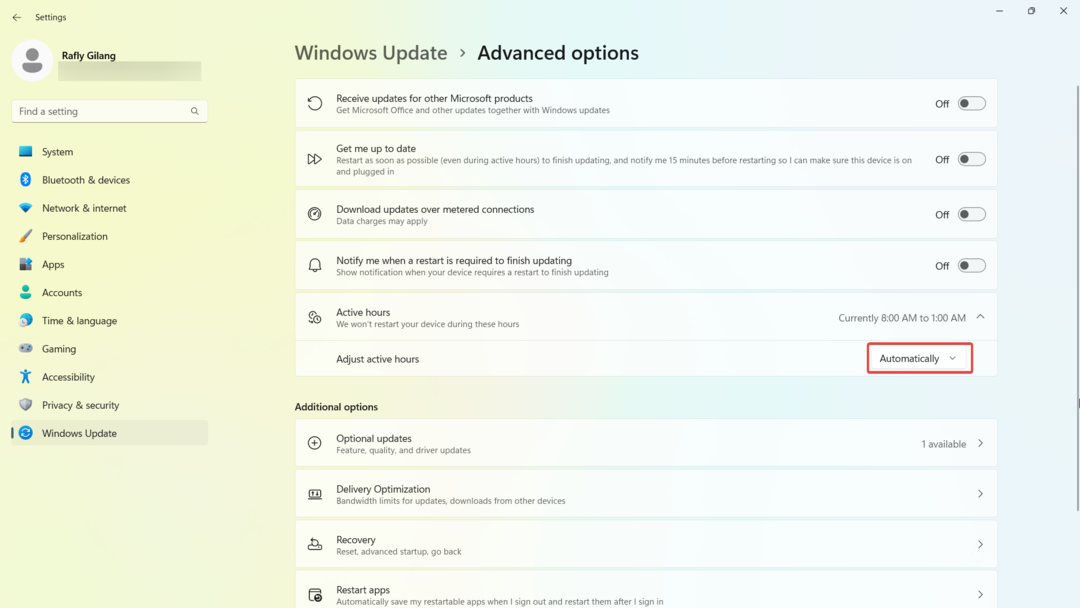
5. यदि नहीं, तो आप इसे भी सेट कर सकते हैं मैन्युअल और घंटे अपने आप लगाएं।
हालाँकि, यदि आपके पास ऑपरेटिंग सिस्टम के साथ समस्याएँ हैं अपने सक्रिय घंटों की उपेक्षा करना, हमने एक मार्गदर्शिका तैयार की है जिसे आप आज़मा सकते हैं, चाहे आप Windows 10 पर हों या 11 पर।
आप इस विकल्प के बारे में क्या सोचते हैं? क्या आपको यह मददगार लगता है? हमें टिप्पणियों में बताएं!
अभी भी समस्या है? उन्हें इस टूल से ठीक करें:
प्रायोजित
यदि ऊपर दी गई सलाहों से आपकी समस्या का समाधान नहीं हुआ है, तो आपके पीसी में विंडोज़ की गंभीर समस्याएँ आ सकती हैं। हम अनुशंसा करते हैं इस पीसी मरम्मत उपकरण को डाउनलोड करना (TrustPilot.com पर बढ़िया रेटेड) उन्हें आसानी से संबोधित करने के लिए। स्थापना के बाद, बस क्लिक करें स्कैन शुरू करें बटन और फिर दबाएं सभी की मरम्मत।


